windows11升级后白屏解决方法 win11升级后白屏怎么解决
更新时间:2023-10-12 17:58:35作者:yang
windows11升级后白屏解决方法,随着Windows 11操作系统的升级,一些用户在使用过程中可能会遇到白屏的问题,这种情况下,屏幕会变得一片空白,用户无法正常操作电脑。不必担心因为我们提供了一些解决方法,可以帮助您解决这个问题。在本文中我们将介绍一些有效的方法来应对Windows 11升级后的白屏情况,让您的电脑恢复正常运行。无论是由于系统兼容性问题还是其他原因引起的白屏现象,我们都将为您提供可行的解决方案。接下来让我们一起来了解如何解决Windows 11升级后的白屏问题。
方法一:
1、首先尝试重启电脑,看看能不能解决。
2、不行的话,在白屏界面时按下键盘“ctrl+alt+del”。
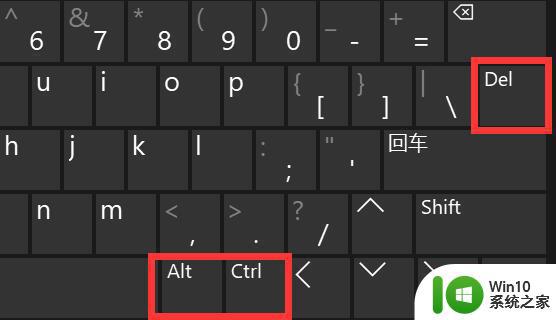
3、看看能不能打开这个界面,可以的话再打开“任务管理器”。
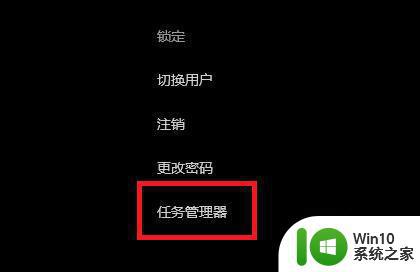
4、打开后,右键“资源管理器”并“结束任务”试试看能不能解决。
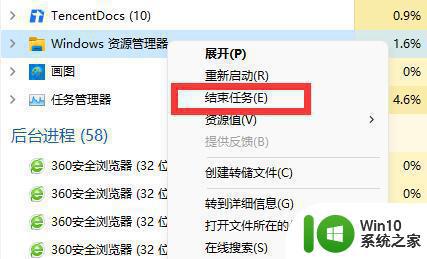
方法二:
1、如果打不开上述界面或解决不了,那可能是系统本身有问题。
2、需要重新安装一个稳定的win11来解决。【win11官方系统下载】
3、不过要是白屏的话,无法直接安装,需要通过u盘来安装。【u盘安装win11教程】

以上就是解决Windows 11升级后出现白屏问题的方法,如果你也遇到了类似情况,请参照以上步骤来处理,希望对你有所帮助。
windows11升级后白屏解决方法 win11升级后白屏怎么解决相关教程
- win11升级后黑屏的解決方法 win11升级后黑屏怎么办
- Win11升级后屏幕变绿屏无法启动怎么办 Win11升级后屏幕变绿屏闪屏怎么解决
- Windows11升级后闪屏怎么解决 如何修复升级Windows11后出现的闪屏问题
- windows11升级后无声如何解决 升级Windows11电脑外放没有声音怎么办
- win11升级后闪屏的处理教程 win11升级闪屏怎么回事
- 无法升级windows11系统如何解决 win11不能升级怎么办
- win11升级后删除win10系统的方法 win11升级后怎么删除win10
- win11升级过程中黑屏提示tpm解决方法 Win11升级黑屏提示TPM未启用解决方法
- windows11绿屏怎么解决 为什么升级win11过程中绿屏
- win11升级后无法联网如何处理 win11升级后连不上网怎么办
- windows11升级卡在 Win11升级一直卡在加载中怎么解决
- win11休眠后无法唤醒黑屏怎么办 升级win11后休眠无法唤醒蓝屏怎么解决
- win11系统启动explorer.exe无响应怎么解决 Win11系统启动时explorer.exe停止工作如何处理
- win11显卡控制面板不见了如何找回 win11显卡控制面板丢失怎么办
- win11安卓子系统更新到1.8.32836.0版本 可以调用gpu独立显卡 Win11安卓子系统1.8.32836.0版本GPU独立显卡支持
- Win11电脑中服务器时间与本地时间不一致如何处理 Win11电脑服务器时间与本地时间不同怎么办
win11系统教程推荐
- 1 win11安卓子系统更新到1.8.32836.0版本 可以调用gpu独立显卡 Win11安卓子系统1.8.32836.0版本GPU独立显卡支持
- 2 Win11电脑中服务器时间与本地时间不一致如何处理 Win11电脑服务器时间与本地时间不同怎么办
- 3 win11系统禁用笔记本自带键盘的有效方法 如何在win11系统下禁用笔记本自带键盘
- 4 升级Win11 22000.588时提示“不满足系统要求”如何解决 Win11 22000.588系统要求不满足怎么办
- 5 预览体验计划win11更新不了如何解决 Win11更新失败怎么办
- 6 Win11系统蓝屏显示你的电脑遇到问题需要重新启动如何解决 Win11系统蓝屏显示如何定位和解决问题
- 7 win11自动修复提示无法修复你的电脑srttrail.txt如何解决 Win11自动修复提示srttrail.txt无法修复解决方法
- 8 开启tpm还是显示不支持win11系统如何解决 如何在不支持Win11系统的设备上开启TPM功能
- 9 华硕笔记本升级win11错误代码0xC1900101或0x80070002的解决方法 华硕笔记本win11升级失败解决方法
- 10 win11玩游戏老是弹出输入法解决方法 Win11玩游戏输入法弹出怎么办
win11系统推荐
- 1 win11系统下载纯净版iso镜像文件
- 2 windows11正式版安装包下载地址v2023.10
- 3 windows11中文版下载地址v2023.08
- 4 win11预览版2023.08中文iso镜像下载v2023.08
- 5 windows11 2023.07 beta版iso镜像下载v2023.07
- 6 windows11 2023.06正式版iso镜像下载v2023.06
- 7 win11安卓子系统Windows Subsystem For Android离线下载
- 8 游戏专用Ghost win11 64位智能装机版
- 9 中关村win11 64位中文版镜像
- 10 戴尔笔记本专用win11 64位 最新官方版